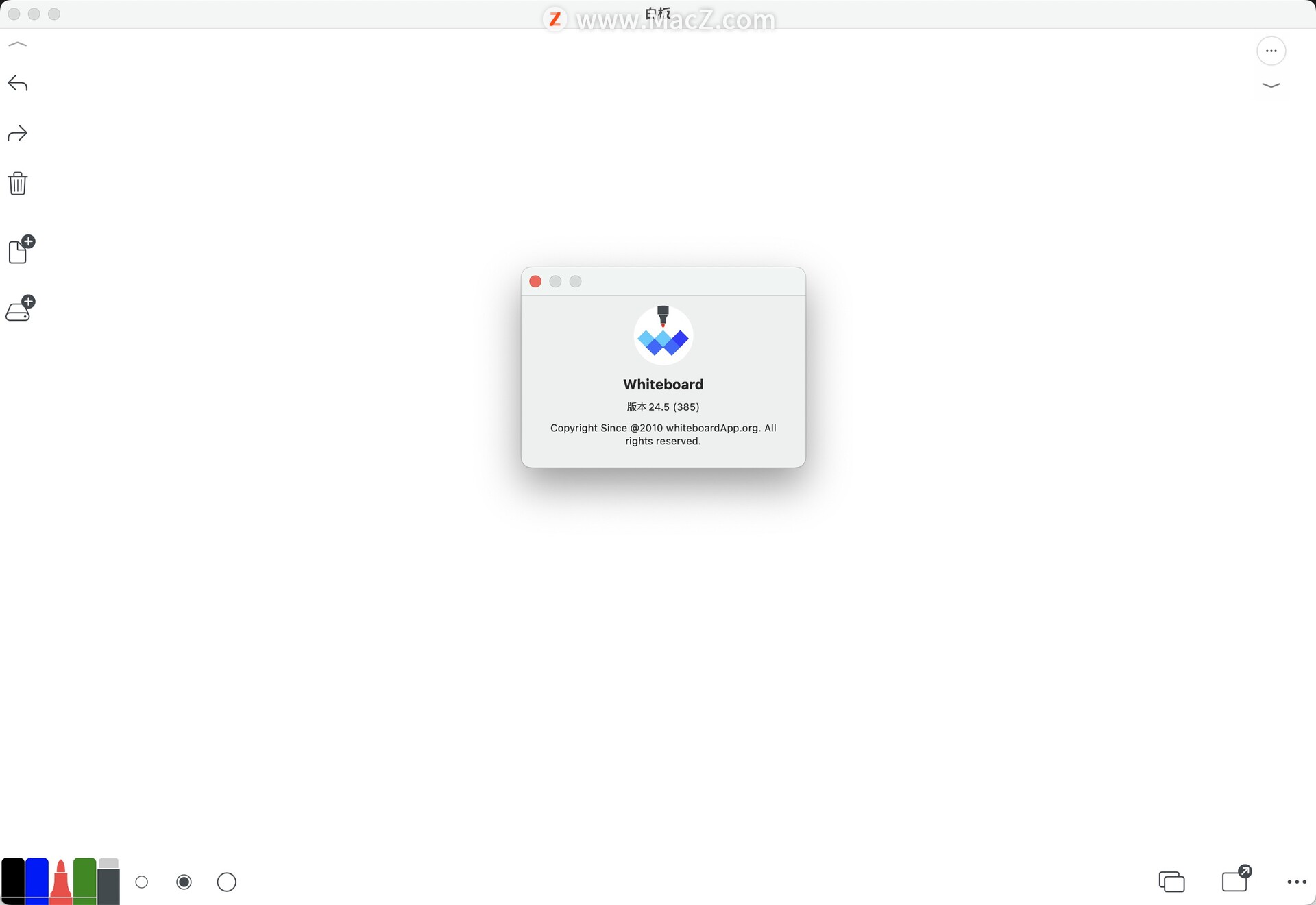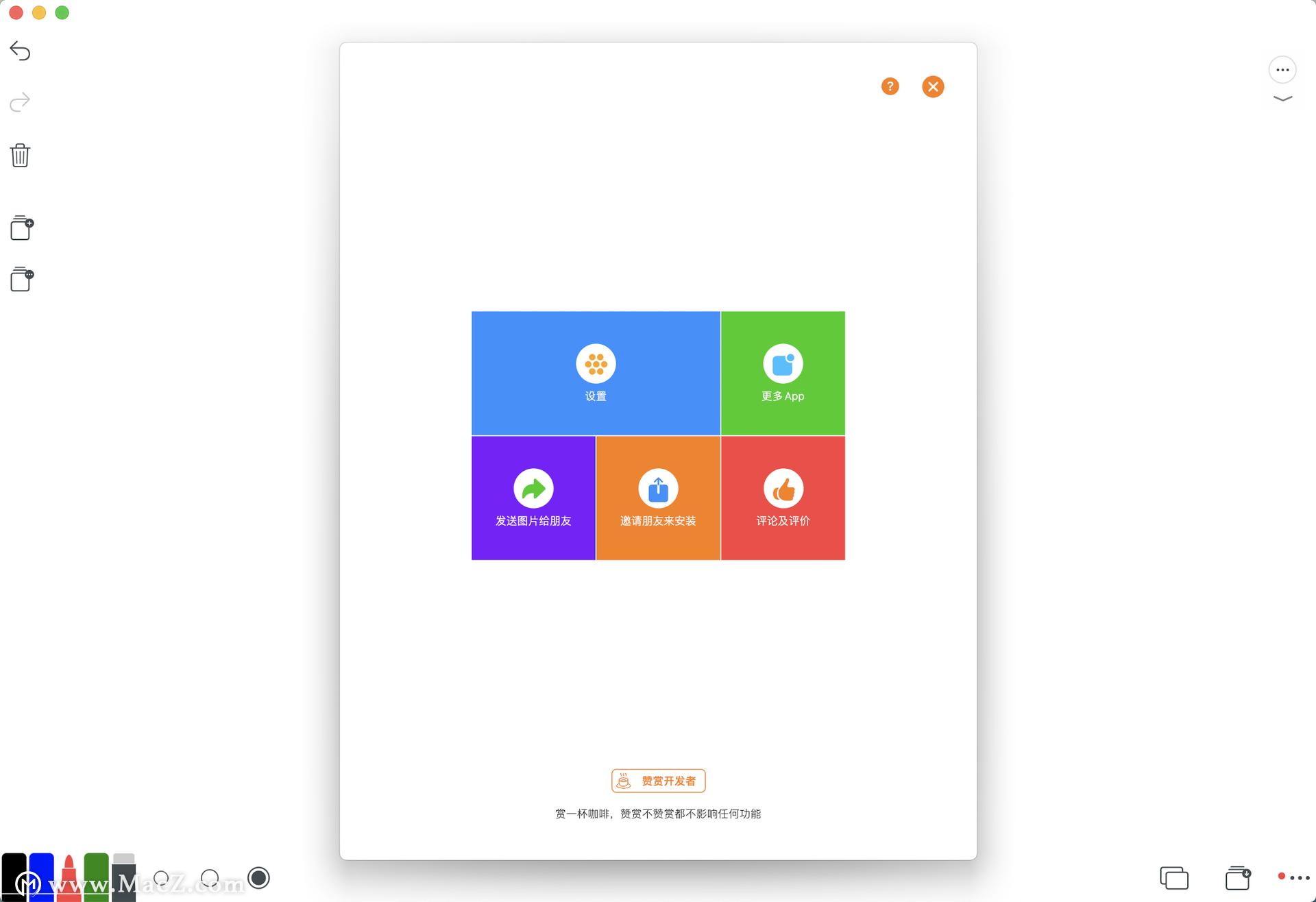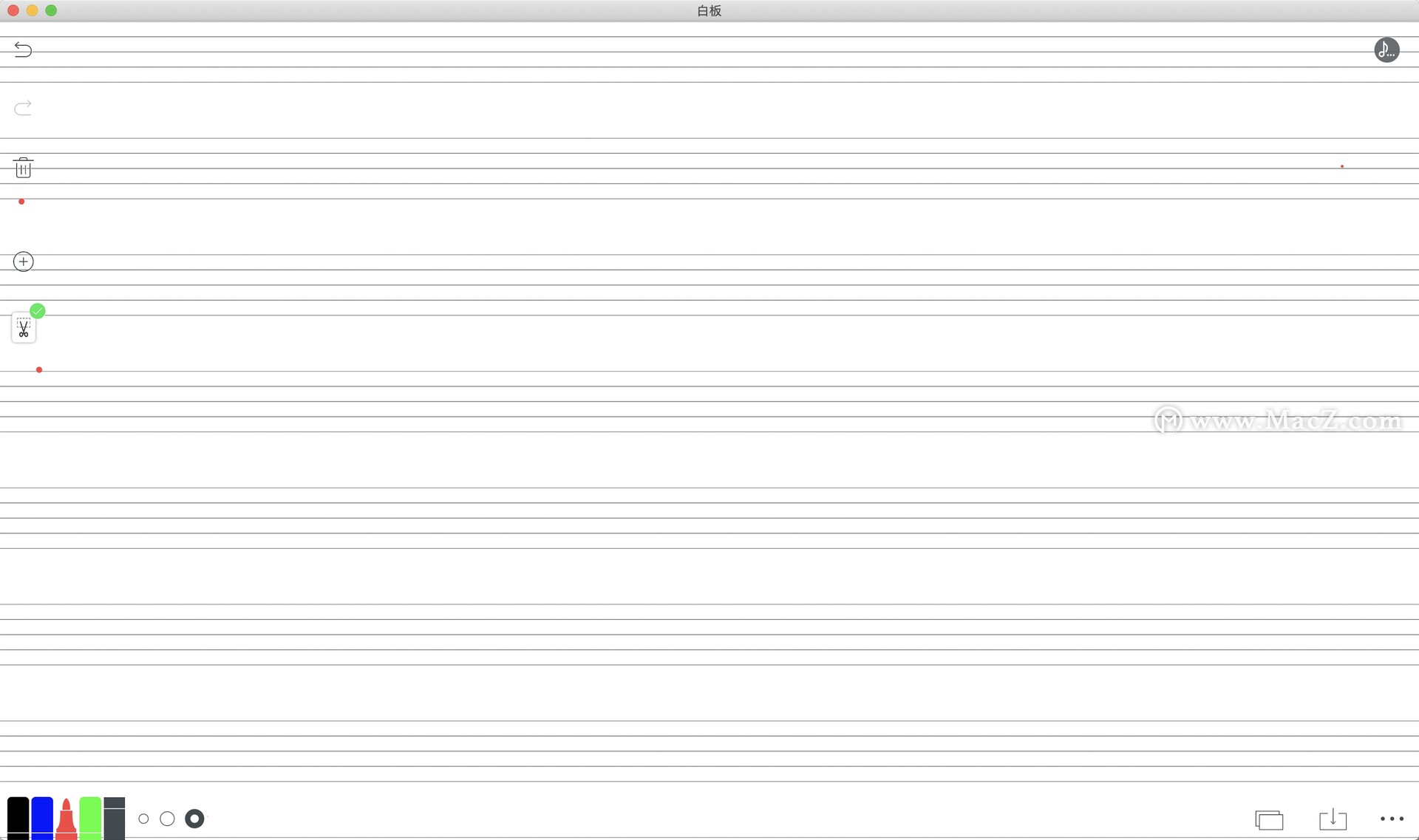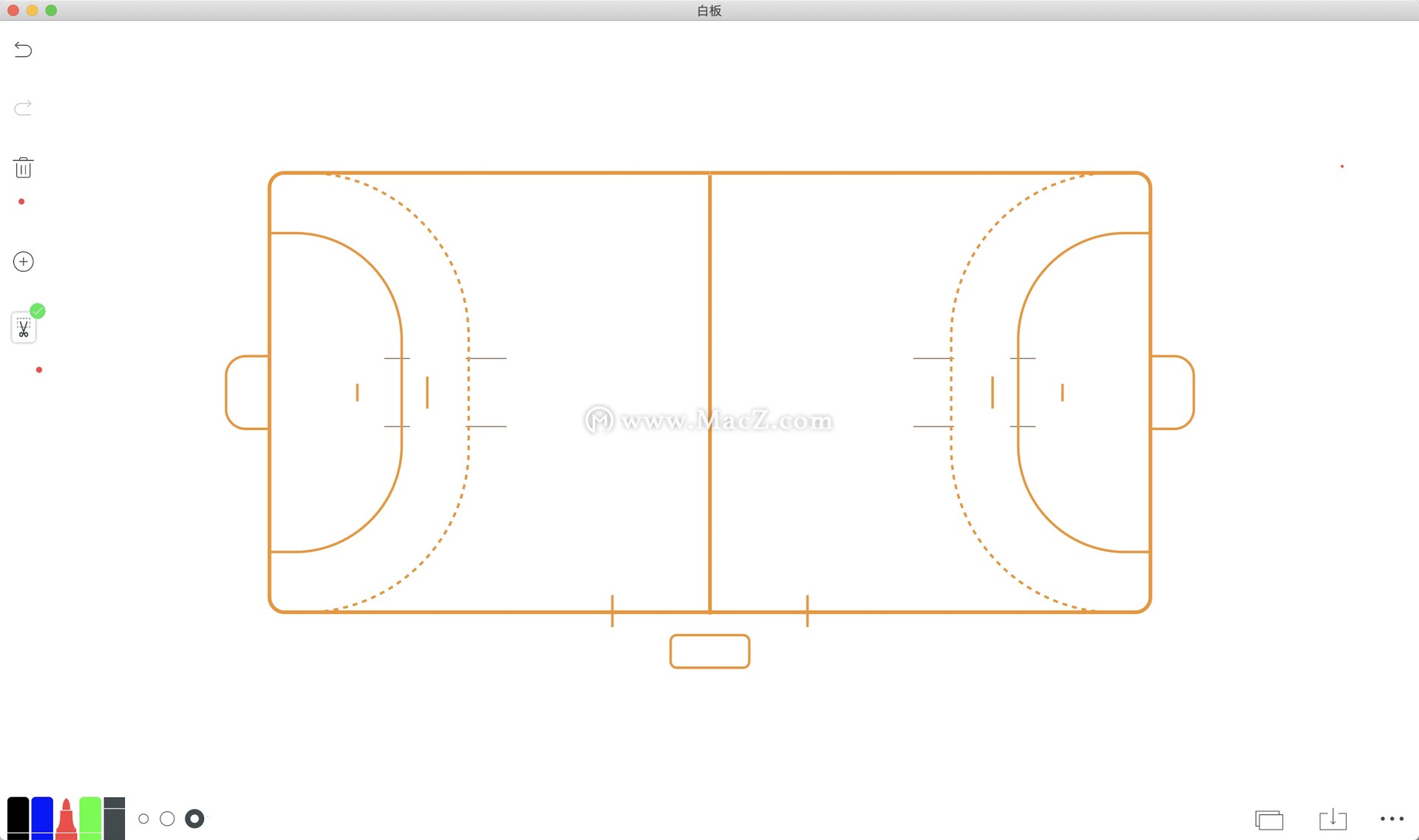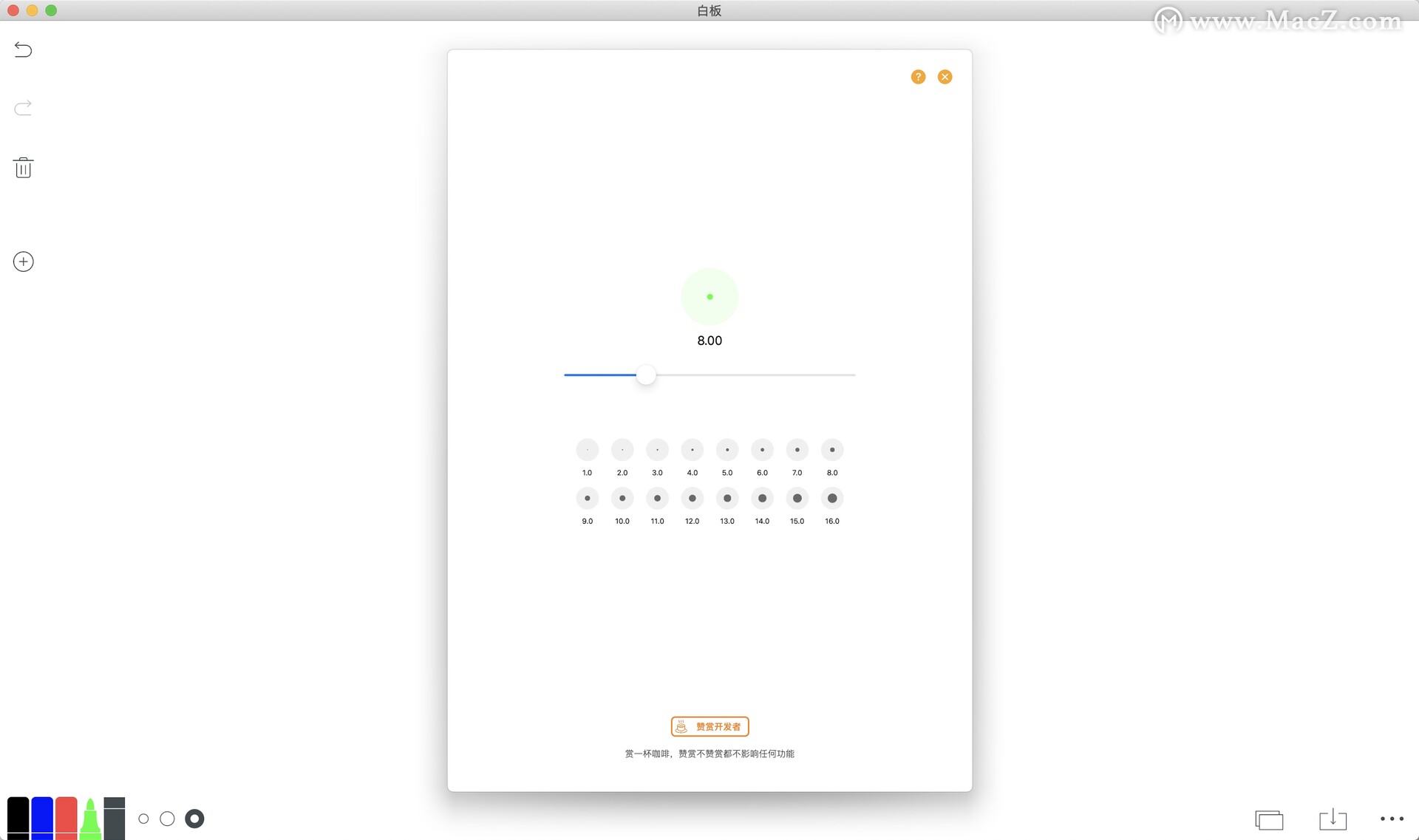需要一款简便高效的画图软件?一定别错过Whiteboard Mac版,该软件一款简单到极致的白板,方便你的工作、生活和学习。您可以使用 Whiteboard 来打草稿、示范、板书、涂鸦,也可以当做你的便签纸等等操作,非常的友好,需要的来macz下载体验吧~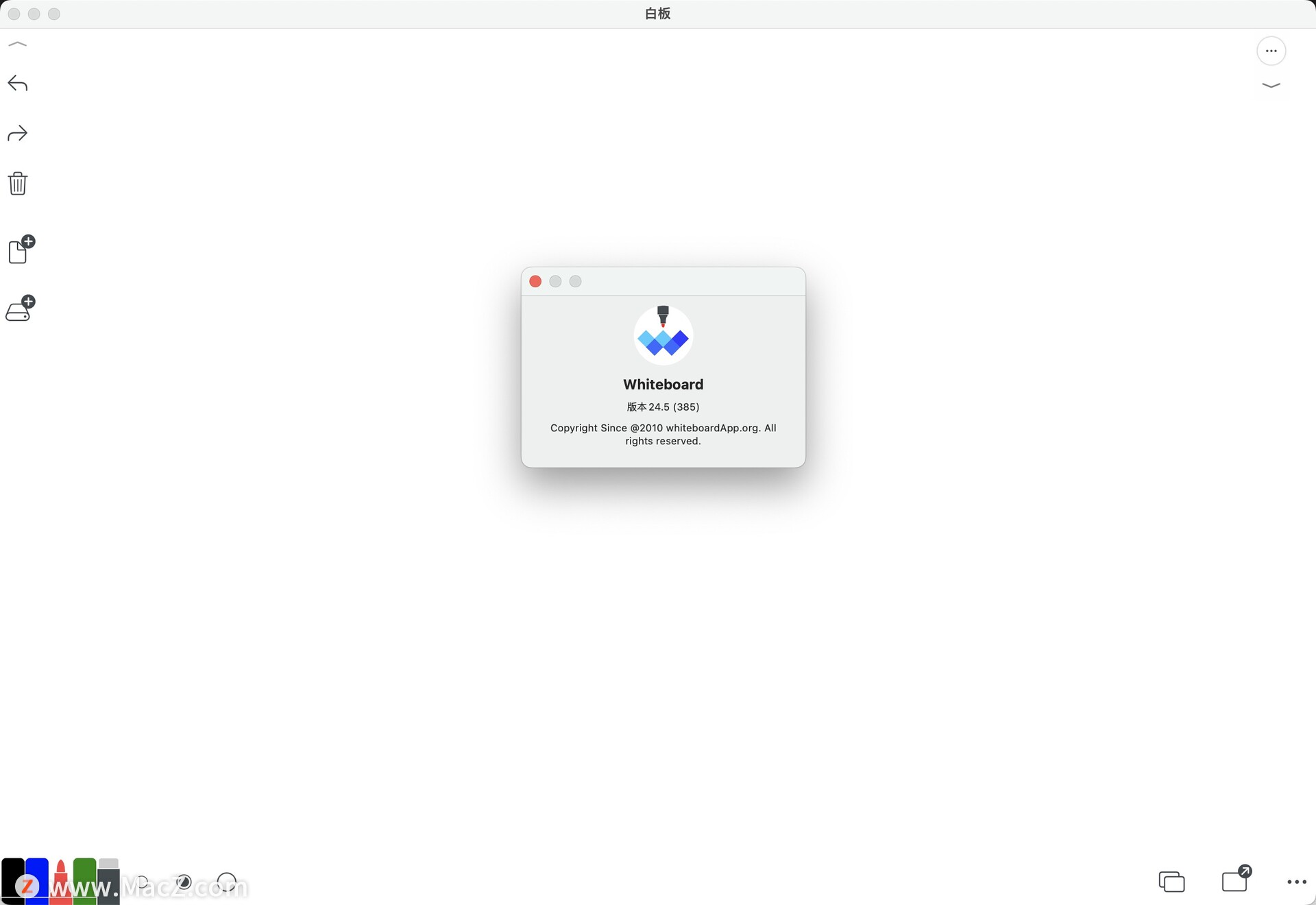
Whiteboard安装教程
在本站下载完软件后,打开镜像包,将左侧的软件拖动到右侧的应用程序中进行安装即可!
Whiteboard 破解版软件介绍
一款简单到极致的白板,方便你的工作、生活和学习。
可以用来打草稿、示范、板书、涂鸦,也可以当做你的便签纸、临时记事本,也可默写单词,计算题目的草稿纸。家庭教育小白板、学校老师教育黑板、会议室白板、各种球教练示范、现场指导、教学等,以及小朋友涂涂画画等等,最让人意外与感动的,是一些说话不便人员发来感谢信,说这款产品帮助他们与外界交流。
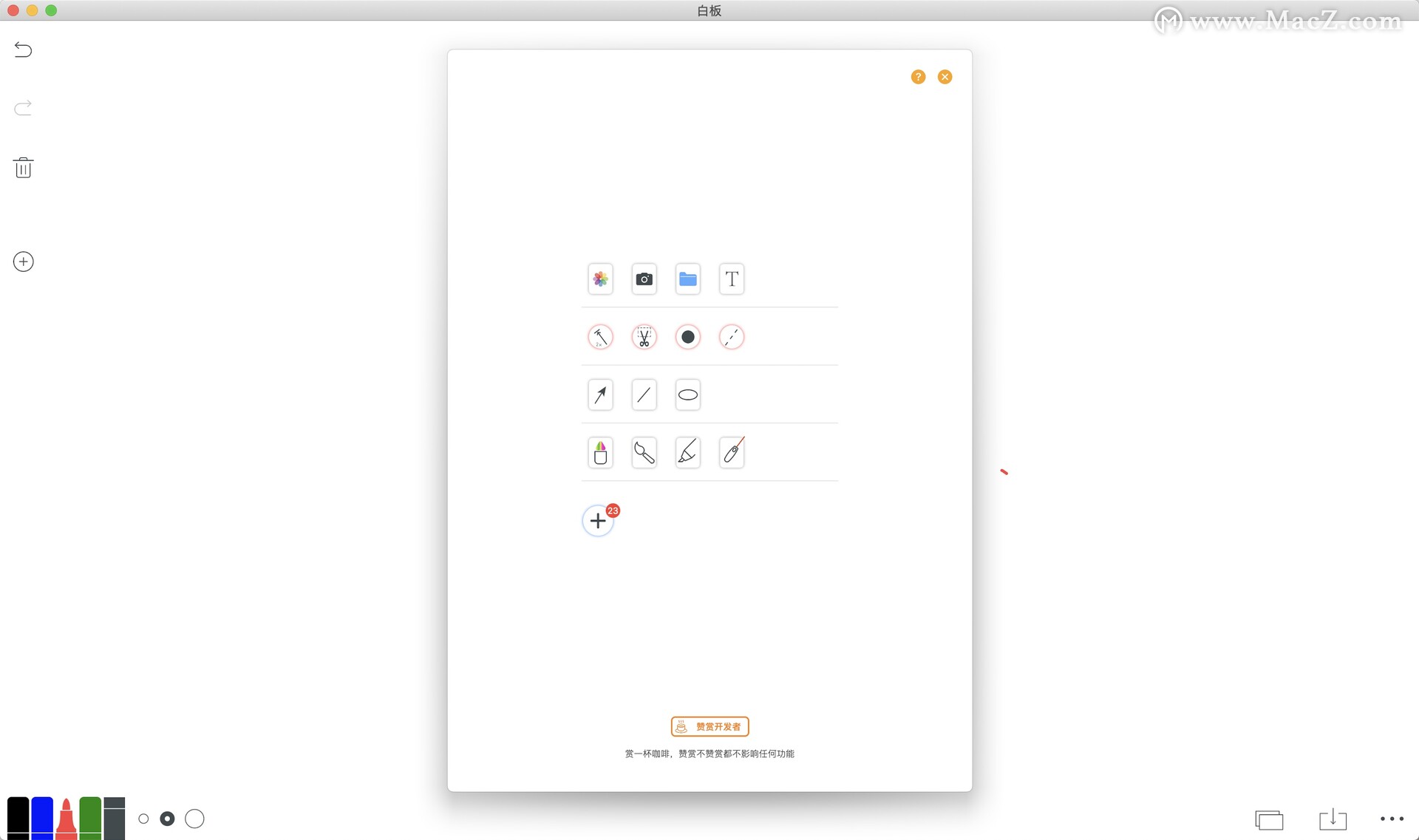
Whiteboard mac下载功能介绍
1、 底部第四根画笔:可以进一步选择无限种颜色。
2、底部背景设置按钮:除了提供很多很实用背景模版以为,也可以进一步选择无限种颜色。
3、底部第三个笔触大小:可以进一步选择可以自定义更多大小后选择更多默认大小。
4、左侧 私人文件夹 按钮,可以把你正在编辑的档案 保存 或 另存 到私人资料夹,或合并导出到 PDF 文件并分享出去。
5、左侧工具按钮,可以使用很多简易图形画图小工具,和使用一些特殊笔如彩笔软笔和标志笔。以及一些设定比如:防止使用 Apple Pencil 时候手划干扰,使用使用水印等等。
6、画完结果可以直接保存成高清图片到你的相册里,或分享到社交网络。
7、新增的私人资料夹提供更多可能,特别是 PDF 导出功能,会是一个很方便制作 PDF 小工具,你可以导入一些图片素材,经过白板加工后,保存到私人资料夹,然后选择多个文件同时导出到一个 PDF 文件,可以保存到本地也可以分享给别人。
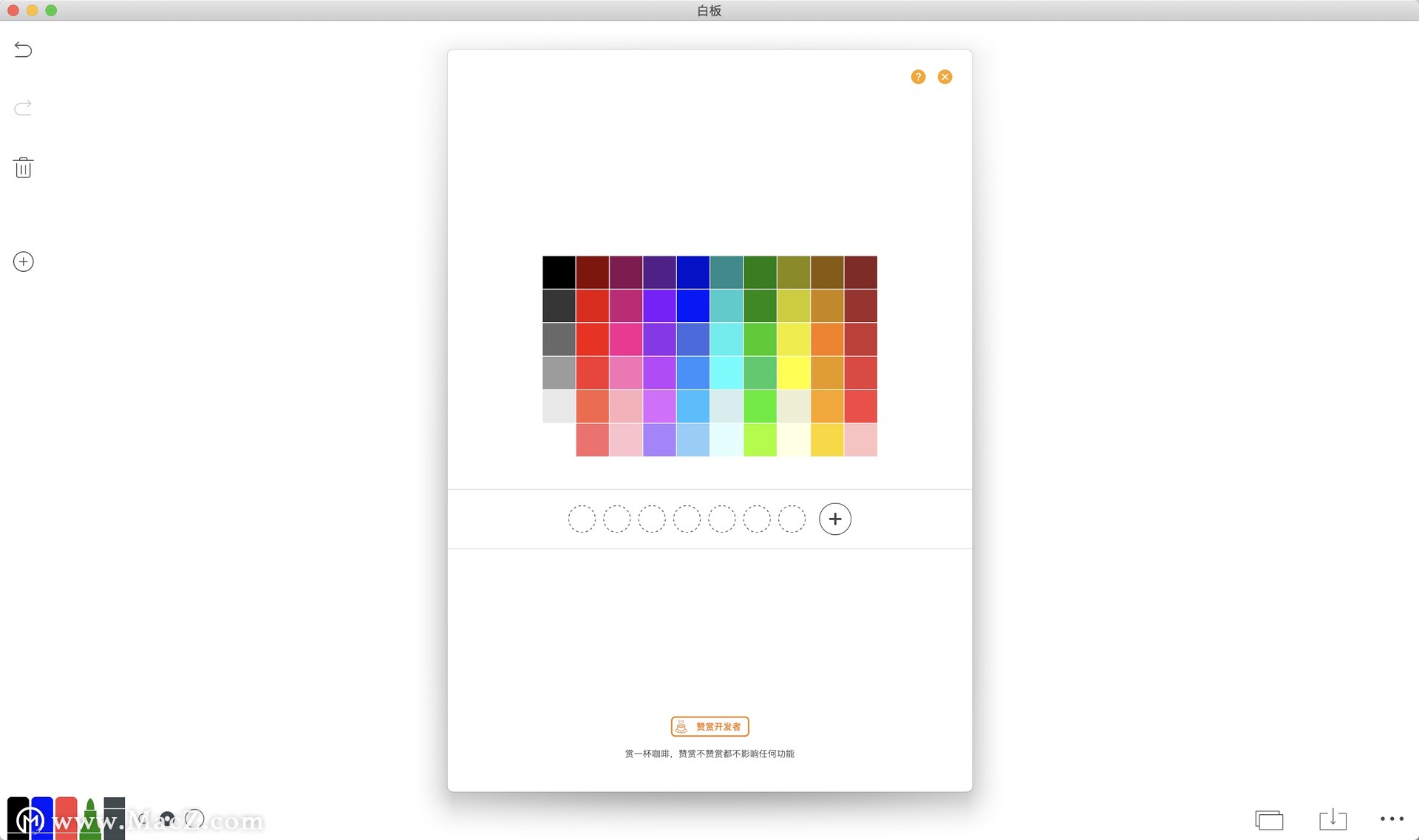
Whiteboard for mac软件特色
操作简单
1、一个手指可以手写。
2、两个手指可以放大或缩小底图。
3、在 Apple Pencil 轻拍两下调出或关闭橡皮擦。
几个快捷键:
1、双击 主界面侧边按钮 ㊉ 快速呼叫激光笔
2、长按 主界面侧边按钮 ㊉ 快速呼叫虚线工具
3、单击 主界面侧边按钮 ㊉ 快速呼更多工具
4、双击 主界面侧边按钮 ㊉ 上方空白位置快速呼叫裁剪工具
5、长按 主界面侧边按钮 ㊉ 上方空白位置快速呼叫填色工具
6、单击 主界面侧边按钮 ㊉ 上方空白位置快速呼叫直线工具"
几个隐藏功能:
1、长按 主界面上的前三根笔,可以自定义笔的默认颜色"
2、长按背景模版默认按钮,可以移除默认
界面简洁
整个界面就一块画布、常用的四种颜色、三种笔触大小以及几个常用操作按钮。
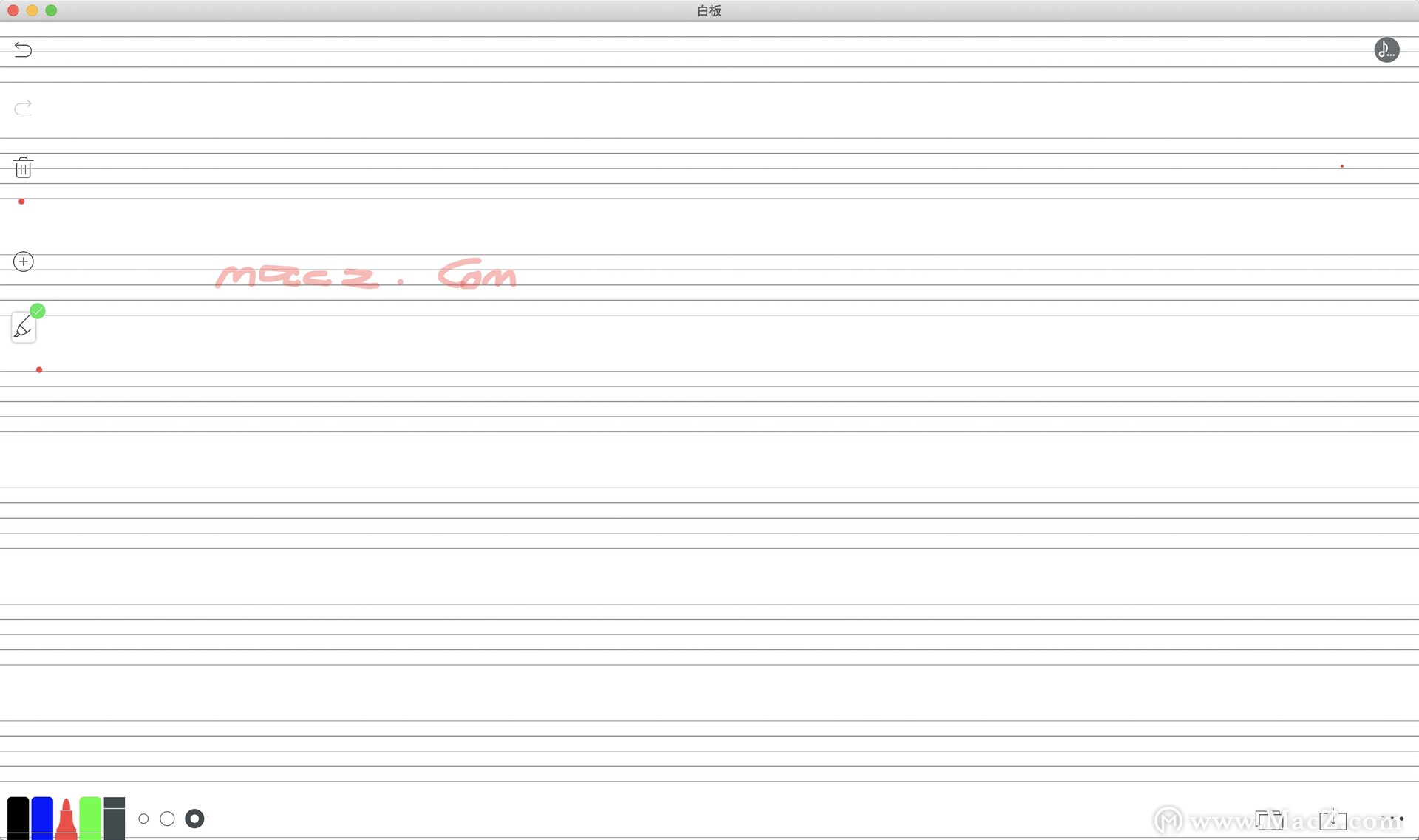
Whiteboard for mac更新日志
1、增强文件管理系统,新增了:可选择的自动保存、添加标签、添加文件标题功能。
近期更新:
1、增强临时草稿纸功能,可以改变背景为透明色,可以跟主画布共用背景模版。
2、增加画布模版,新增了三个模版:分镜头,三角点背景,方块点背景。并可以自定义模版中的各种格线间距大小。
近期更新:
1、增强临时草稿纸功能,添加一些小工具外,并可以把结果新增到主画布上,相当于可以新增任意图层。
2、新增临时草稿纸功能,可在工作或教学中调用,用于计算和其他临时性想法。
3、在“设置"中,四个"钢笔颜色按钮“和三个"笔画大小按钮"可以自定义其默认值。
4、在'悬浮图层'中添加一个复制按钮,可以对同一图层进行精确复制。